ユーザーはいくつかの理由でタスクバーを隠したいと思うかもしれません。 たとえば、Windows 7を小さい画面が表示されているネットブックまたはノートパソコンで実行しているユーザーは、タスクバーを一時的に隠して作業スペースを広げたい場合があります。 タスクバーを頻繁に使用しないユーザーも、タスクバーを隠したいと思うかもしれません。
タスクバーを隠すことはWindowsの問題ではありませんでした。 Windowsの最近のバージョンはすべてタスクバーを隠すオプションを提供しています。
[スタート]メニューの[プロパティ]にある[タスクバーを自動的に隠す]オプションを有効にして、Windows 7のタスクバーを隠す方法を知っています。 タスクバーを非表示にすることで、より多くの画面領域を閲覧することができます。 しかし、設定を何度も開いて変更するのは面倒な作業です。 タスクバーを表示または非表示にするためのキーボードショートカットがあったとしたら、それは素晴らしいことではないでしょうか。

はい、Taskbar Hiderという無料のユーティリティが利用可能になり、キーボードショートカットでタスクバーをすばやく表示または非表示にすることができます。 タスクバーハイダーは、 タスクバーを表示/非表示にするカスタムホットキーを作成するためのWindows 7およびWindows 8用の小さなユーティリティです。 ユーティリティは非常にシンプルで使いやすいです。
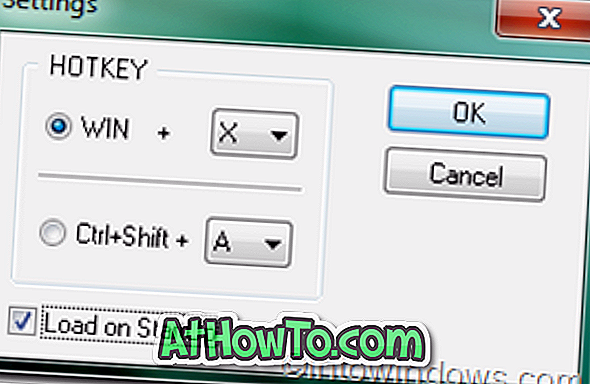
このユーティリティをダウンロードし、解凍して実行すると、システムトレイにTaskbar Hiderアイコンが表示されます。 タスクバーの表示/非表示を切り替えるには、デフォルトのWindows + Xキーを使用します。 カスタムホットキーを作成したい場合は、Taskbar Hiderシステムトレイアイコンを右クリックして設定を選択します。
関連: Windows 8のスタート画面にタスクバーを表示し、Windows 8のタスクバーにアプリを固定する。
設定の下で、あなたはこのタスクを実行するためのホットキーとしてあなた自身のキーを割り当てることができます。デフォルトでは、Taskbar HiderはWindows起動時にロードしません。 タスクバーハイダー設定を開き、起動時にロードを有効にして起動時にこのユーティリティをロードします。 あなたの好みに合わせてタスクバーを微調整してカスタマイズしたいですか? Taskbar Tweakerをチェックすることをお勧めします。 Windows 7のタスクバーガイドを微調整してカスタマイズするための7つの無料ツールをチェックしてください。
Taskbar Hiderをダウンロード














